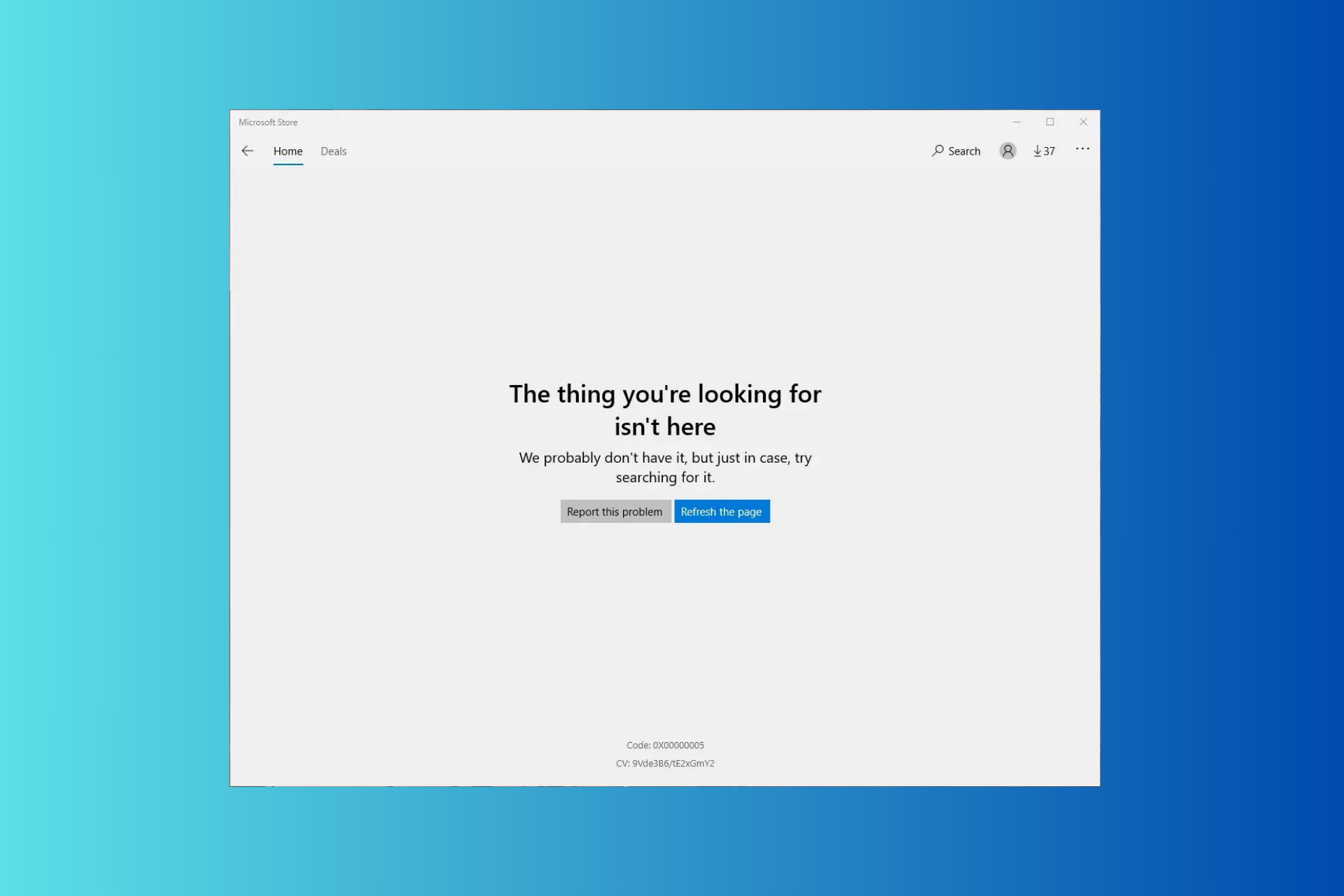
如果您无法访问 microsoft 并遇到您正在寻找的东西不在这里,并且每次您启动它时都会出现错误代码0x00000005,本指南可以提供帮助!我们将讨论可能的原因,并提供经过wr专家测试的凯发体育app的解决方案,以立即解决问题。
什么原因导致microsoft商店错误0x00000005?
- 系统文件损坏或丢失。
- 过时的 microsoft store 应用程序。
如何修复microsoft商店错误0x00000005?
在我们进行高级修复以消除错误0x00000005之前,您应该进行以下一些初步检查:
- 重新启动计算机和路由器以刷新连接。
- 确保没有待处理的 windows 更新,并检查日期和时间是否根据您所在的地区正确设置。
1. 运行 windows 应用商店应用疑难解答
- 按 打开“设置”应用。windowsi
- 转到“系统”,然后选择“疑难解答”。
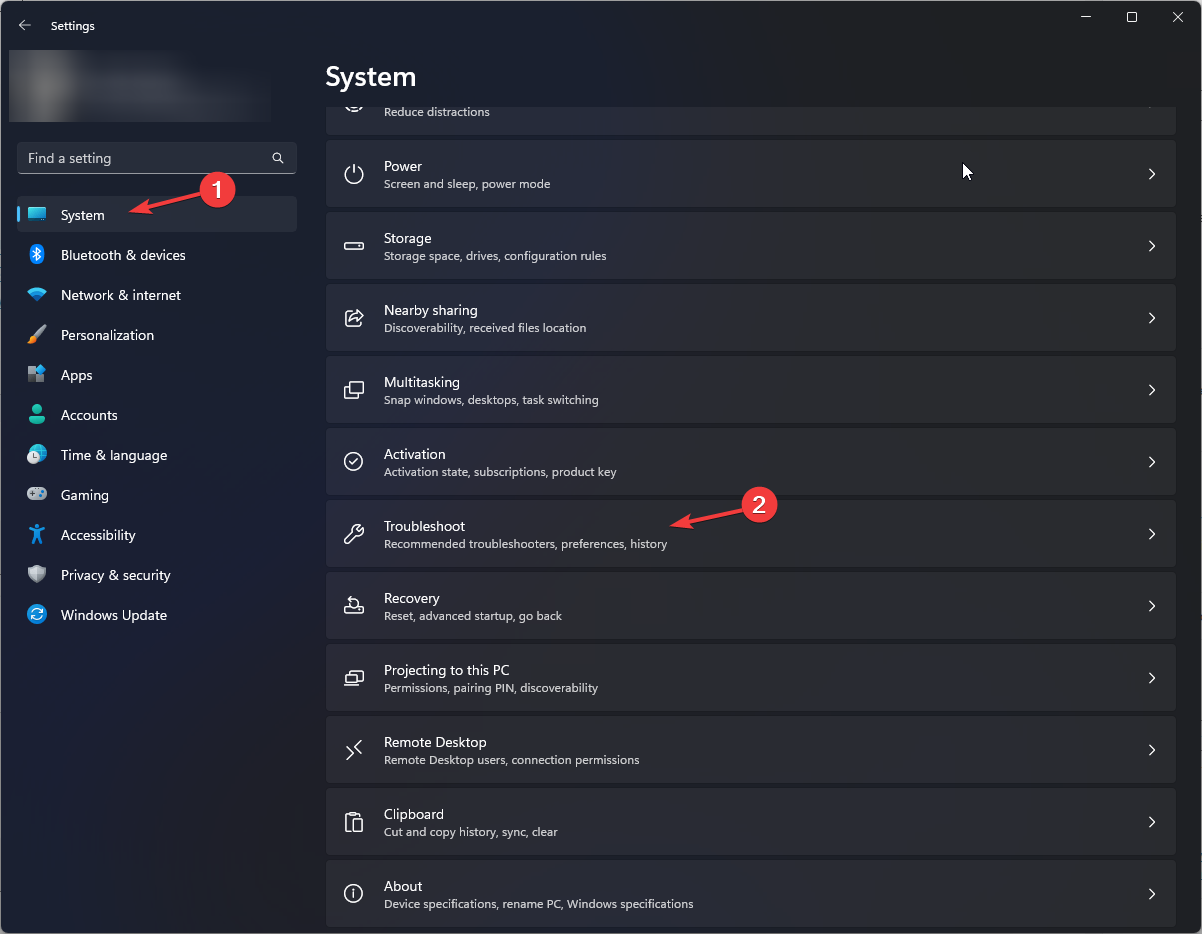
- 单击“其他疑难解答”。
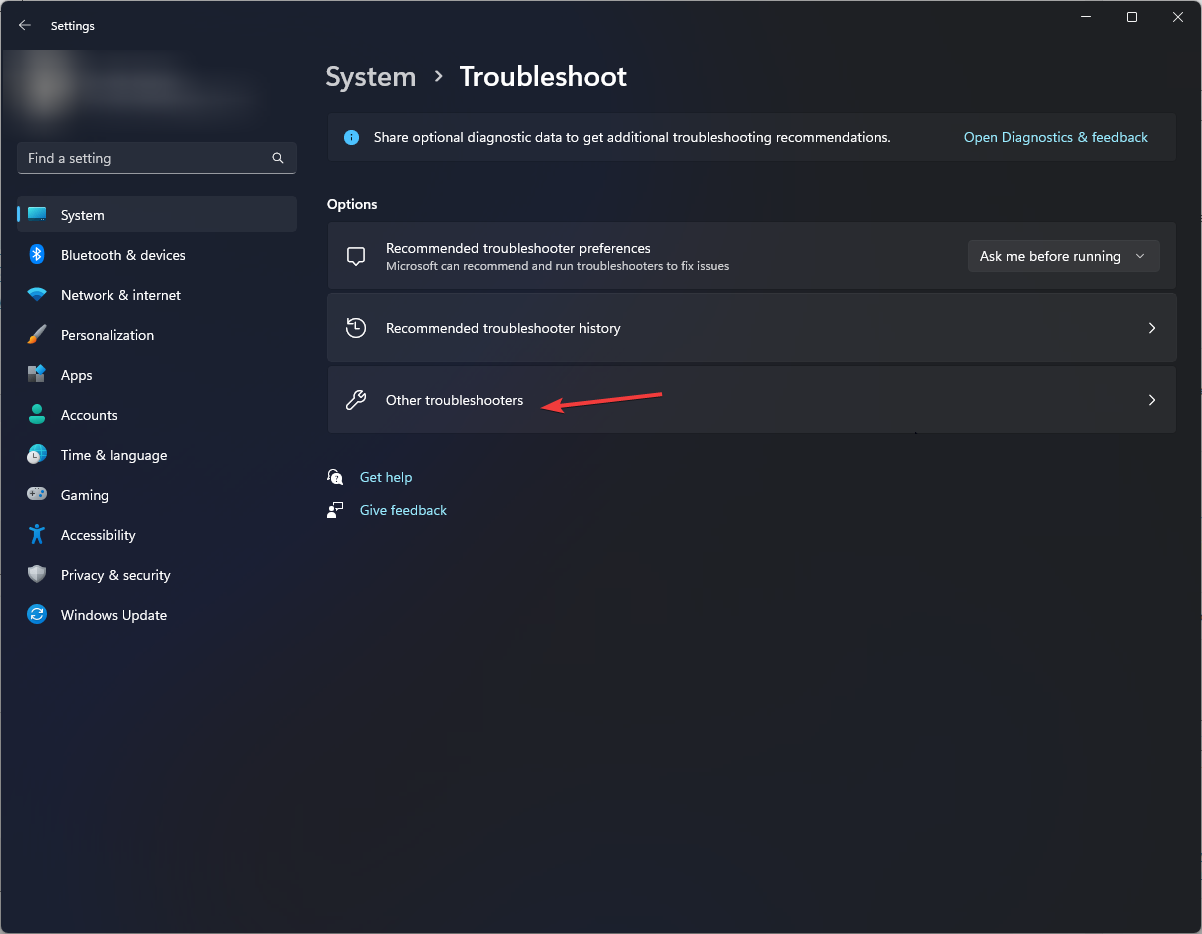
- 找到“windows 应用商店应用”选项,然后单击“运行”。按照屏幕上的说明完成该过程。
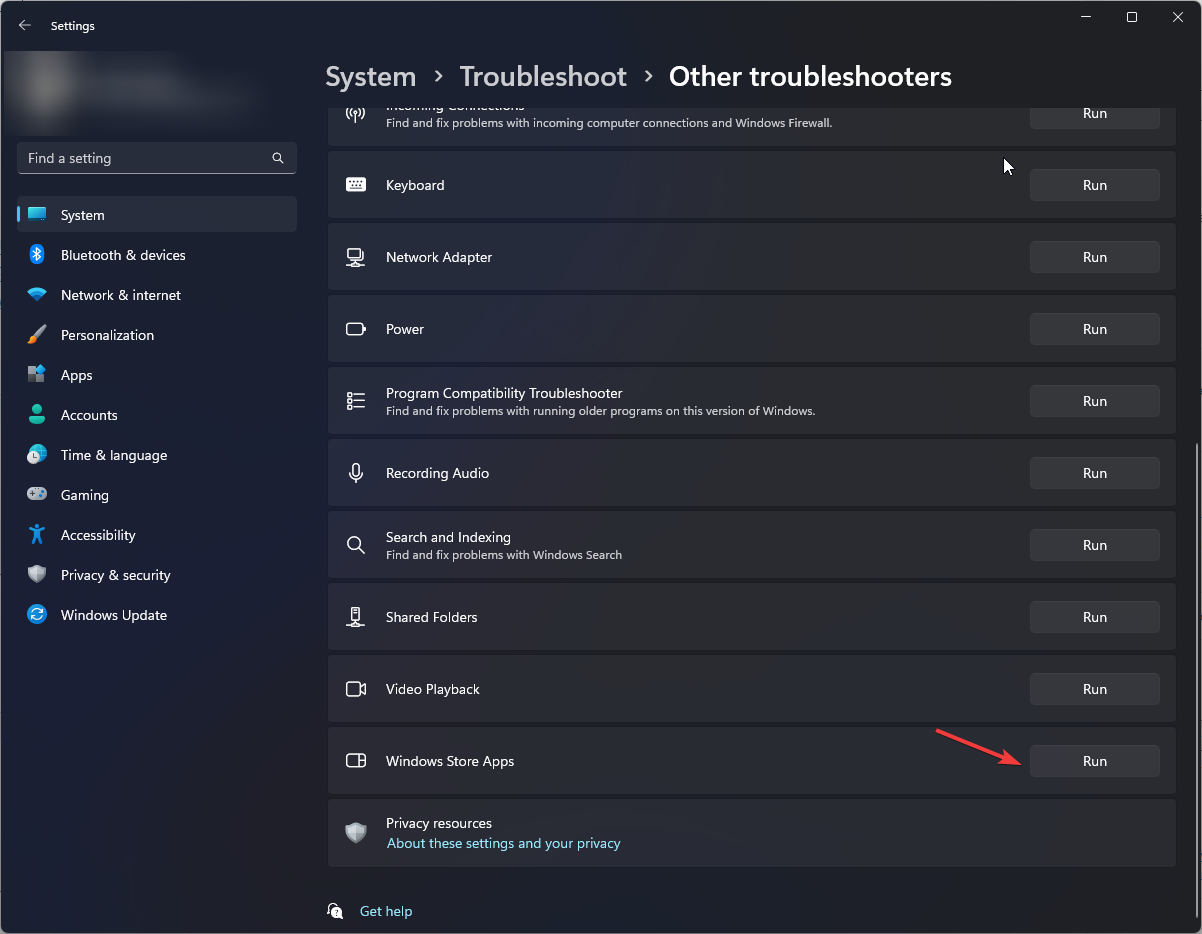
windows 应用商店应用疑难解答可以帮助你解决许多与microsoft应用商店应用相关的问题,例如0xc03f300d;阅读本指南以了解有关凯发体育app的解决方案的更多信息。
我们如何测试、审查和评分?
在过去的 6 个月里,我们一直在努力建立一个关于凯发体育app如何制作内容的新审查系统。使用它,我们随后重做了大部分文章,以提供有关我们制作的指南的实际实践专业知识。
有关更多详细信息,可以在 windowsreport 上阅读我们如何测试、审查和评分。
2. 使用 wsreset 命令清除存储缓存
- 按 打开“运行”对话框。windowsr
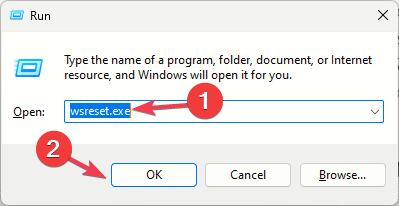
- 键入 wsreset.exe,然后单击“确定”以重置 windows 应用商店。
- 存储将打开和关闭,表示存储缓存已重置。尝试打开 microsoft store 应用程序并检查问题是否仍然存在。
清除应用商店缓存还可以帮助您解决其他 windows 应用商店应用程序问题,例如 microsoft 商店无法正常工作;阅读本指南以了解更多信息。
3.修复/重置microsoft商店
- 按 打开“设置”应用。windowsi
- 转到“应用”,然后选择“已安装的应用”。
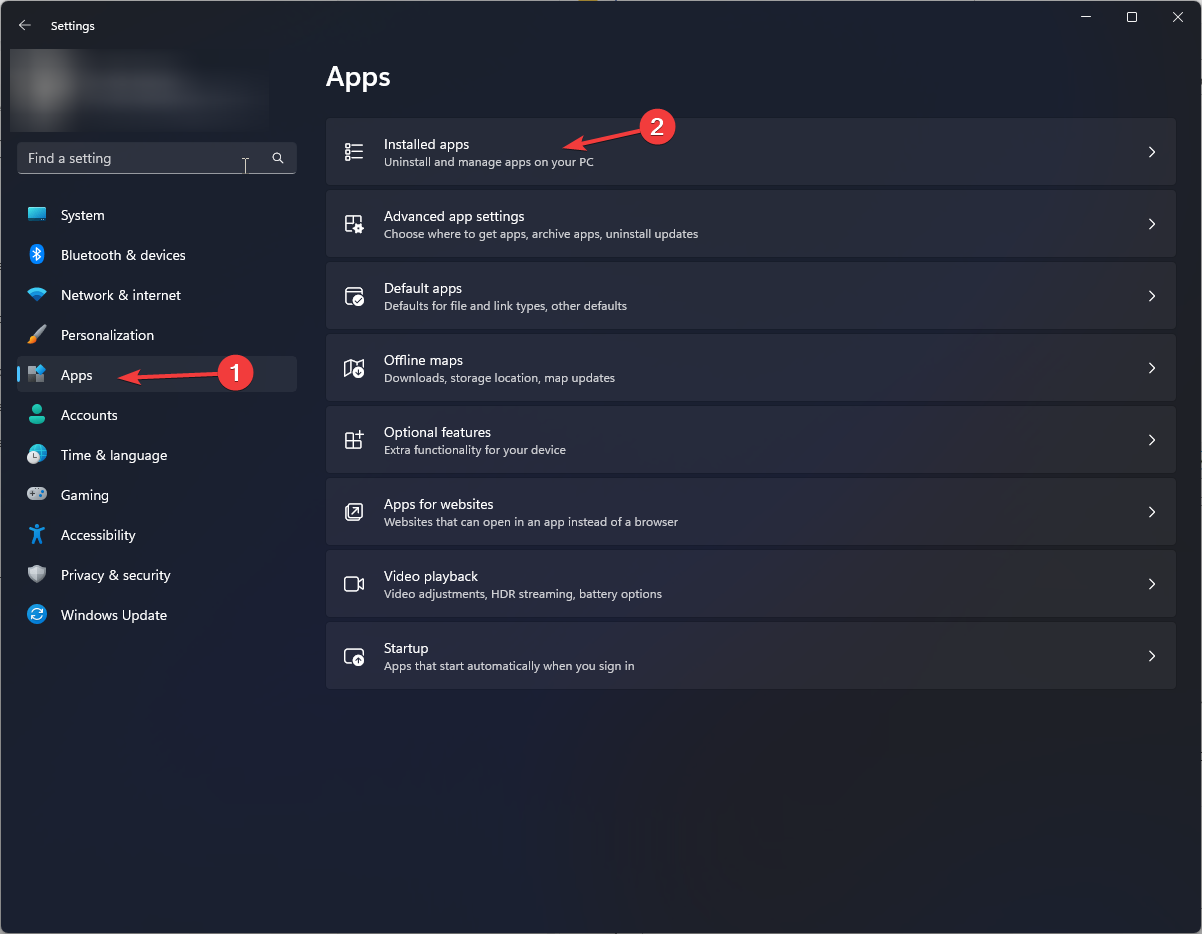
- 在“相关设置”下,单击“系统组件”。
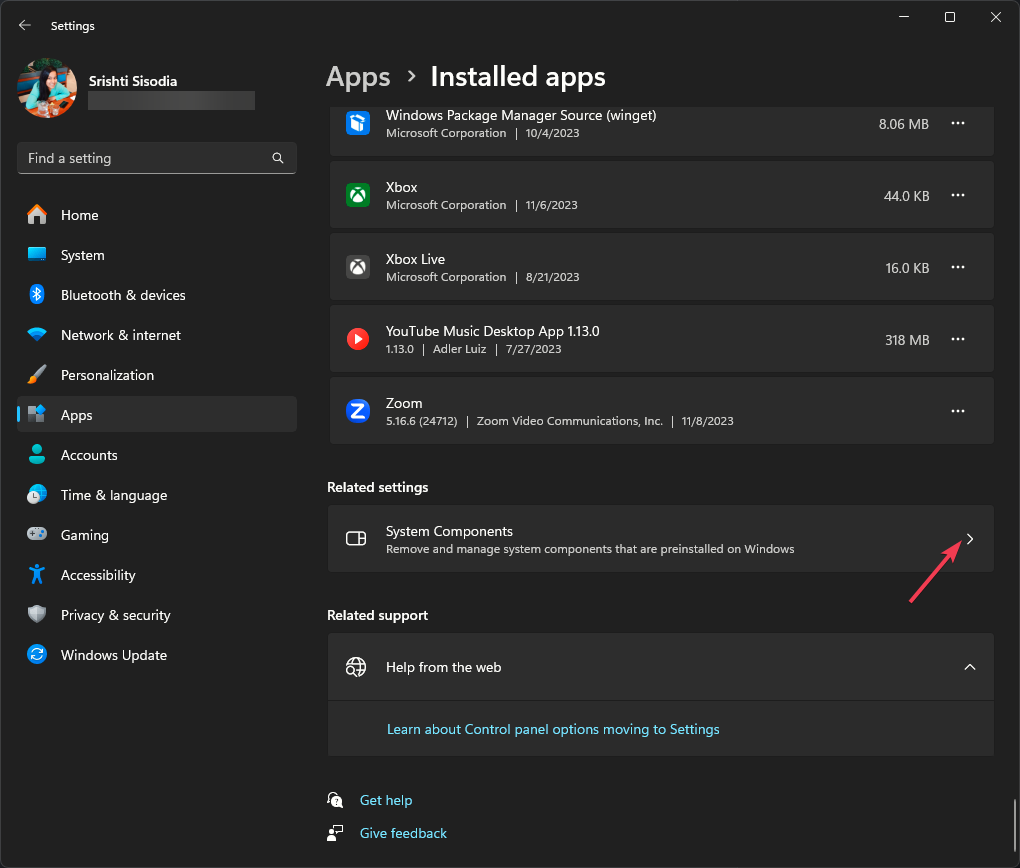
- 找到 microsoft 商店,单击三个点图标,然后选择高级选项。
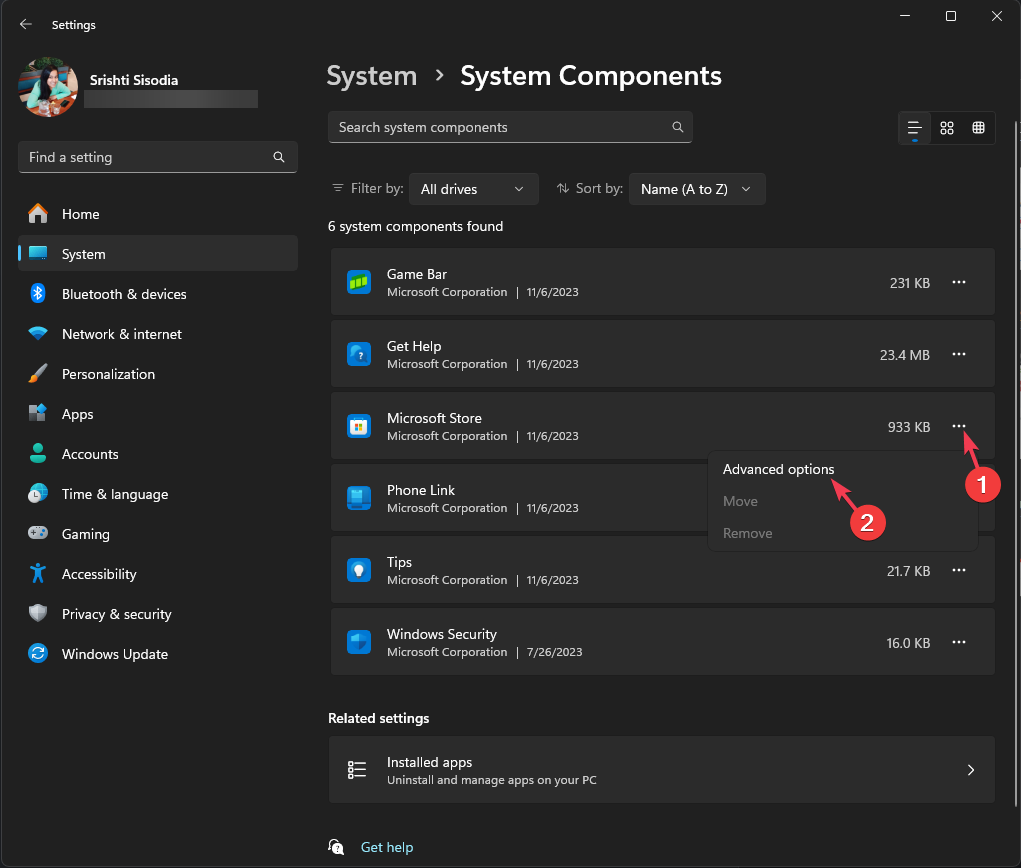
- 单击“修复”按钮。
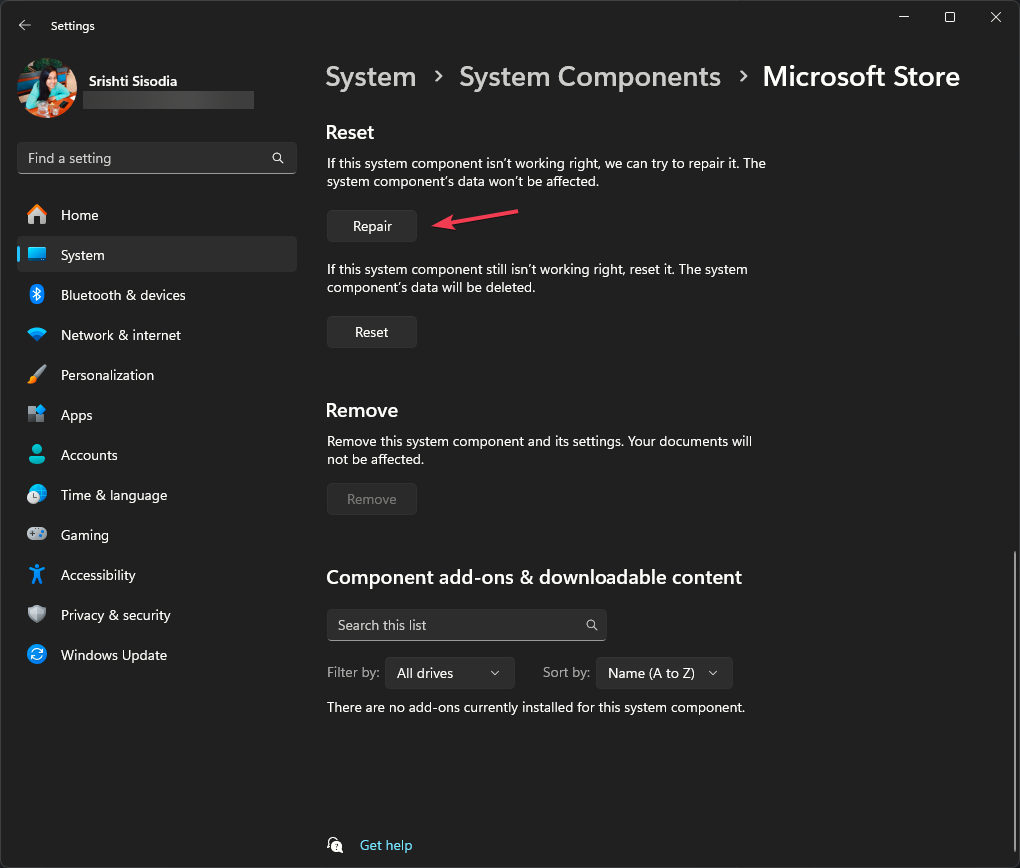
- 如果问题仍然存在,请按照步骤 1 到 4 操作,然后单击“重置”。
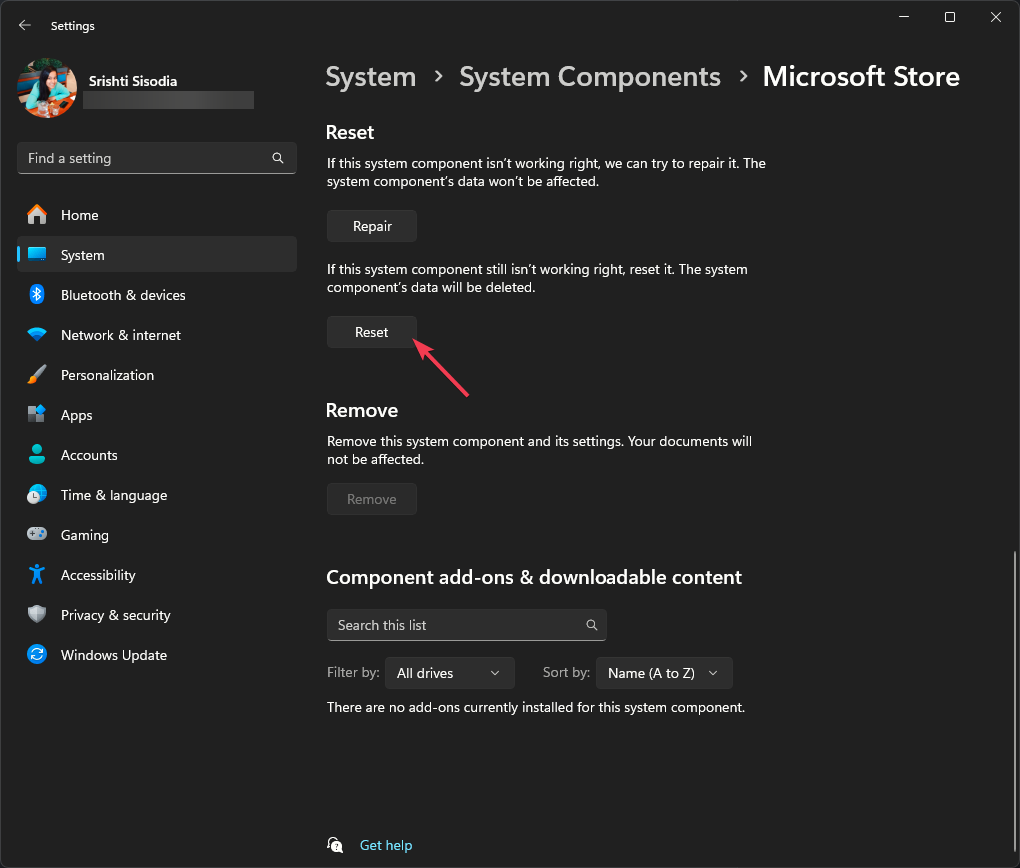
4. 运行 sfc 和 dism 扫描
- 按键,键入 cmd,然后单击“以管理员身份运行”。windows
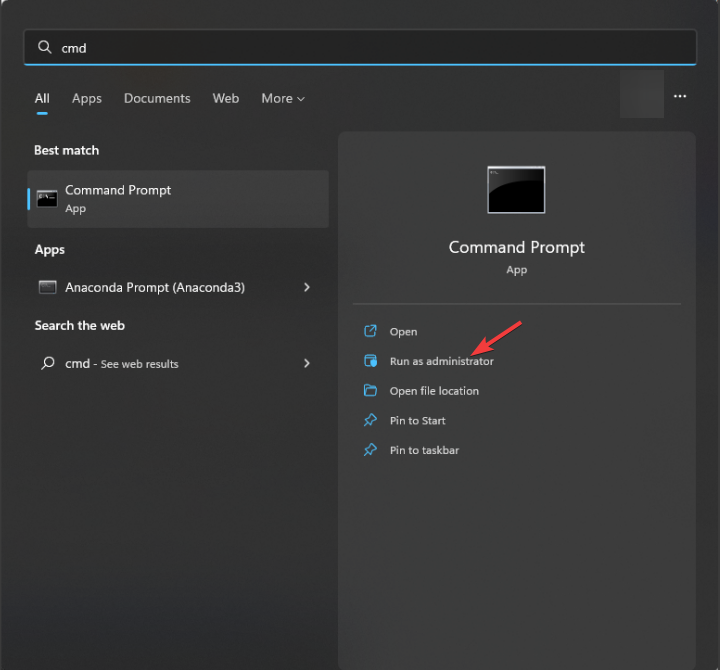
- 复制并粘贴以下命令以恢复损坏的系统文件并点击:enter
sfc /scannow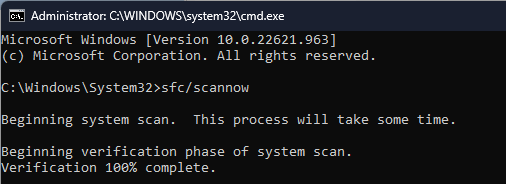
- 键入以下命令以修复 windows 映像文件,然后按:enter
dism /online /cleanup-image /restorehealth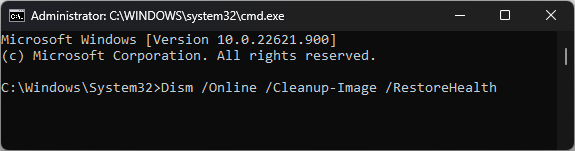
- 重新启动计算机以保存更改。
修复系统文件可以帮助您解决其他问题,例如 windows 应用商店无法打开;如果您想了解其他凯发体育app的解决方案来处理它,您可以使用 fortect 等专用工具。它会彻底扫描您的系统,并将所有损坏的文件替换为其广泛的保险库中的健康版本。
5. 启用 tls
- 按 打开“运行”对话框。windowsr
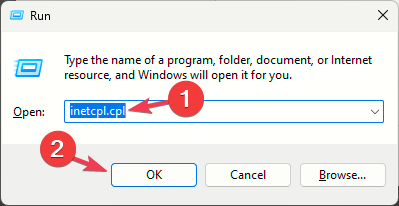
- 键入 inetcpl.cpl,然后单击“确定”以打开“internet 属性”。
- 转到“高级”选项卡,选中“使用 tls 1.0”、“使用 tls 1.1”、“使用 tls 1.2”和“使用 tls 1.3”旁边。
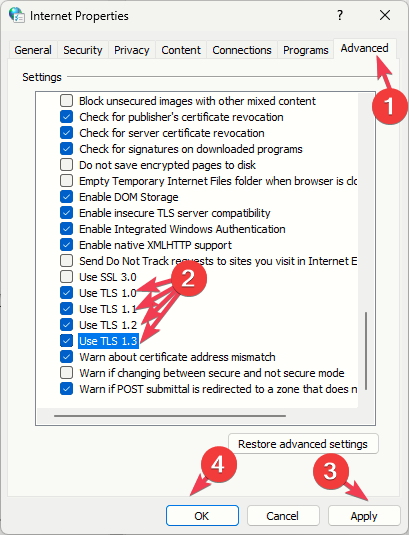
- 单击“应用”和“确定”以保存更改。
6. 重新注册应用程序
- 按该键,键入 powershell,然后单击“以管理员身份运行”。windows
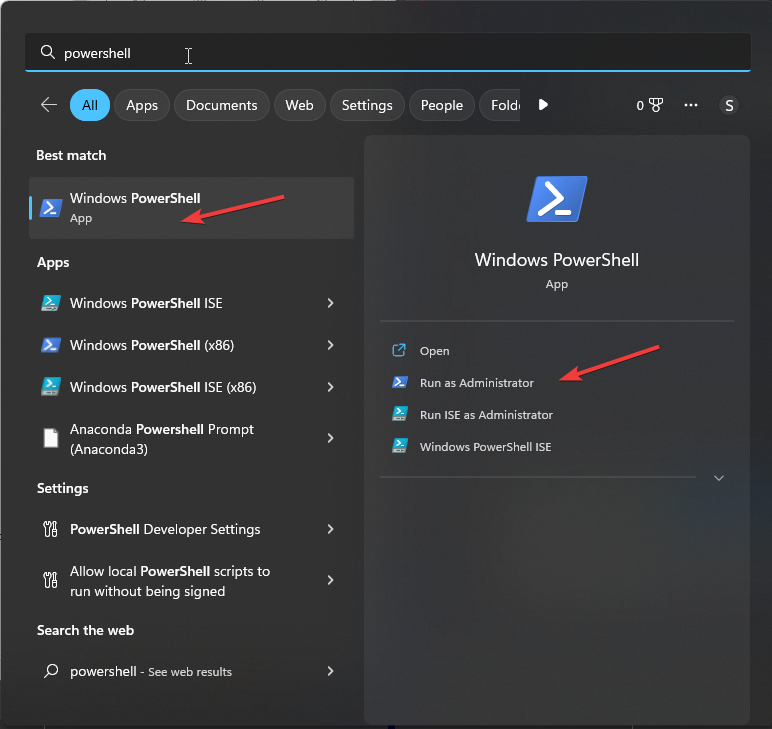
- 键入以下命令以为当前用户帐户重新注册应用程序,然后单击:enter
get-appxpackage *microsoft.windowsstore* | foreach {add-appxpackage -disabledevelopmentmode -register "$($_.installlocation)\appxmanifest.xml"}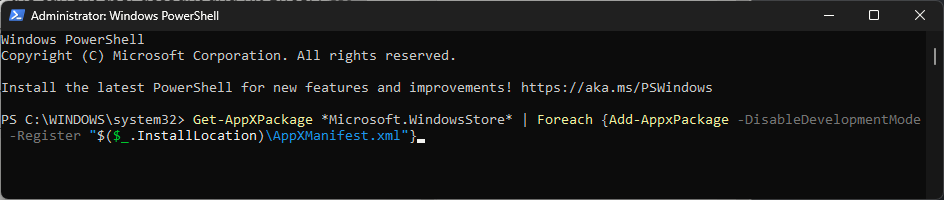
- 复制并粘贴以下命令,为所有用户帐户重新注册应用程序,然后按:enter
get-appxpackage -allusers *windowsstore* | foreach {add-appxpackage -disabledevelopmentmode -register "$($_.installlocation)\appxmanifest.xml"}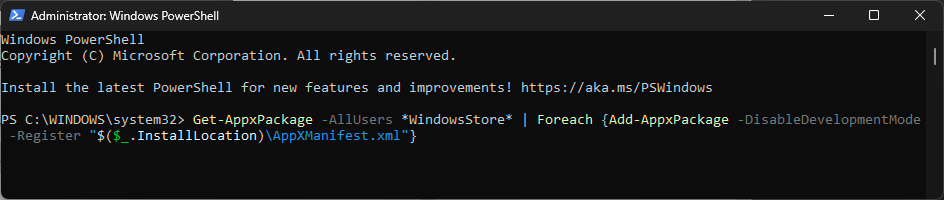
- 重新启动计算机以使更改生效。
7. 创建新的用户帐户
- 按 打开“设置”应用。windowsi
- 前往“帐户”,然后点按“其他用户”。
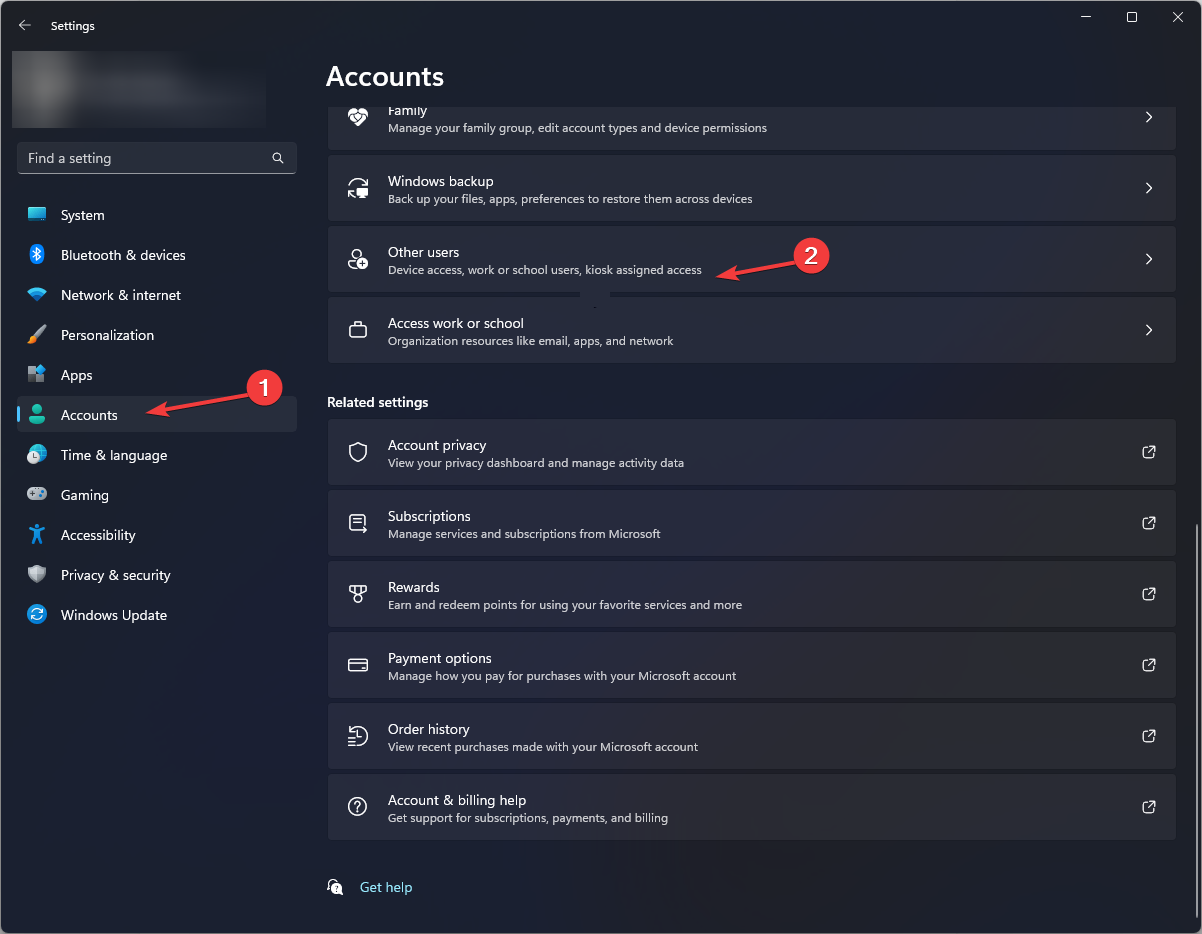
- 点击添加帐户。
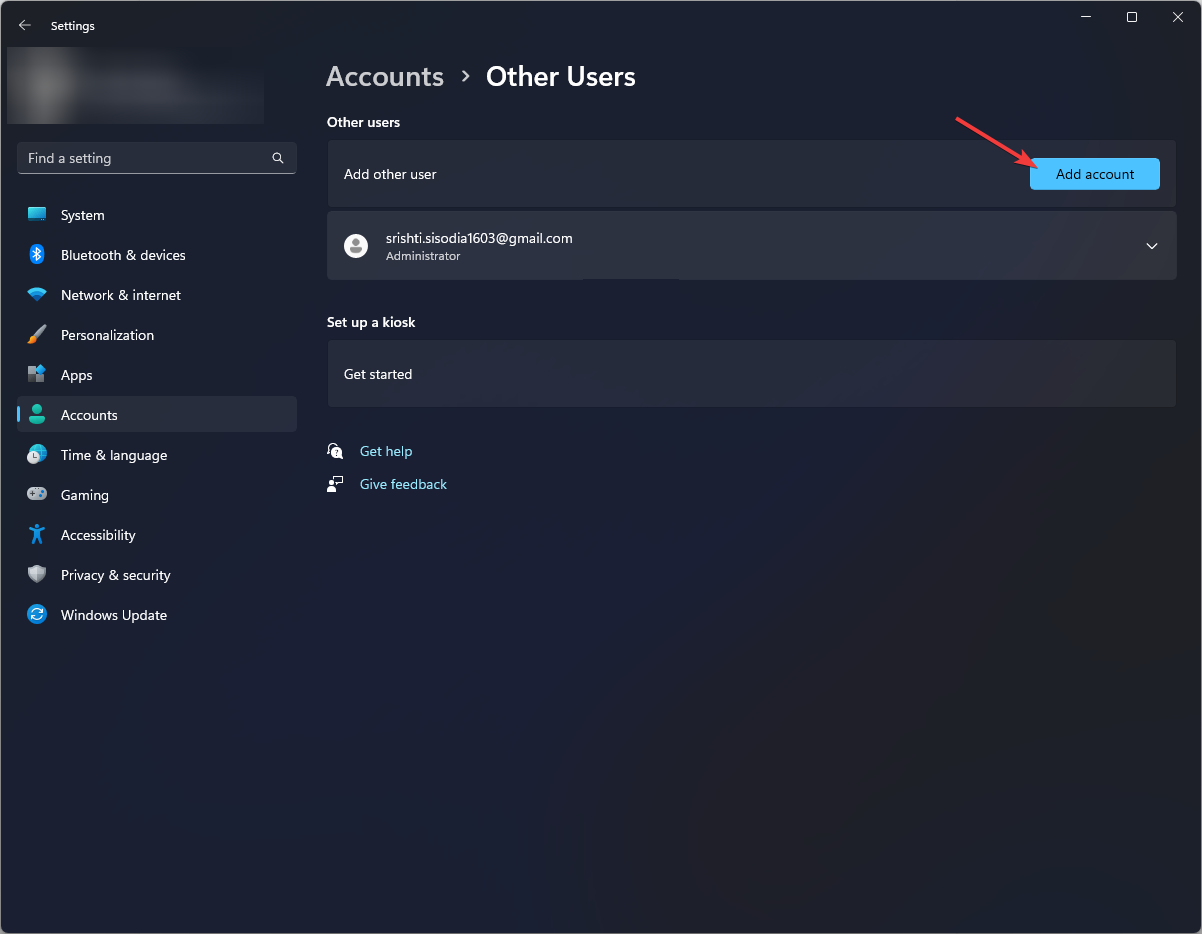
- 选择“我没有此人的登录信息”。
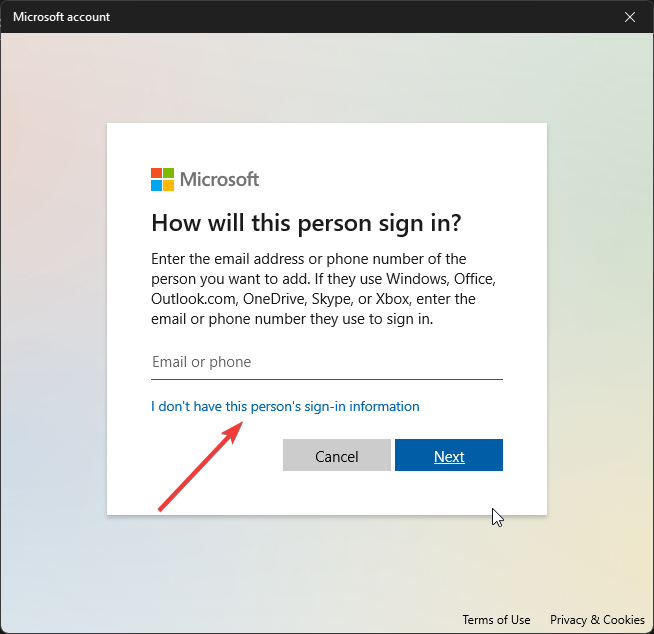
- 单击“添加没有 microsoft 帐户的用户”。
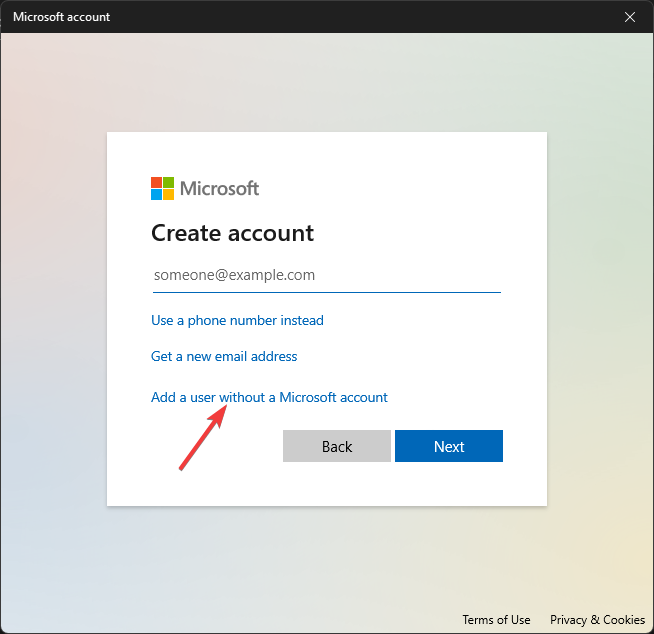
- 输入用户帐户的用户名和凭据,然后单击“下一步”。
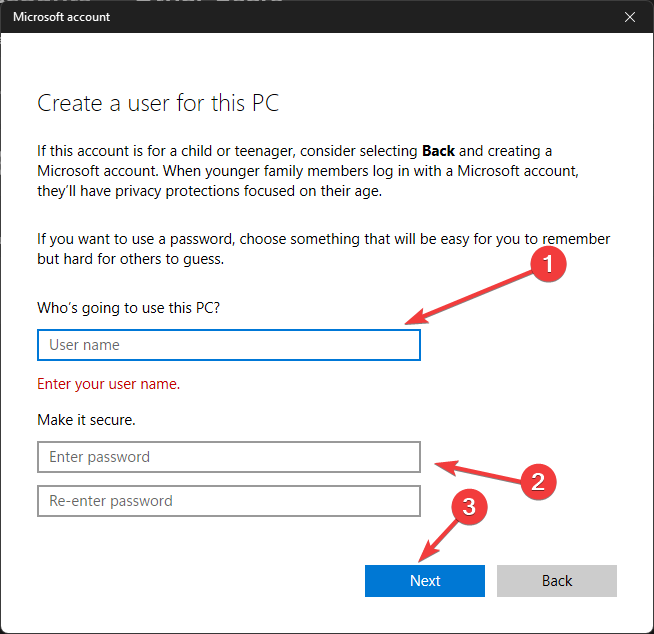
- 按照屏幕上的说明完成设置。
完成后,注销当前用户并使用新的用户帐户详细信息登录并使用您的计算机。
8. 重新安装 microsoft store
- 按该键,键入 powershell,然后单击“以管理员身份运行”。windows
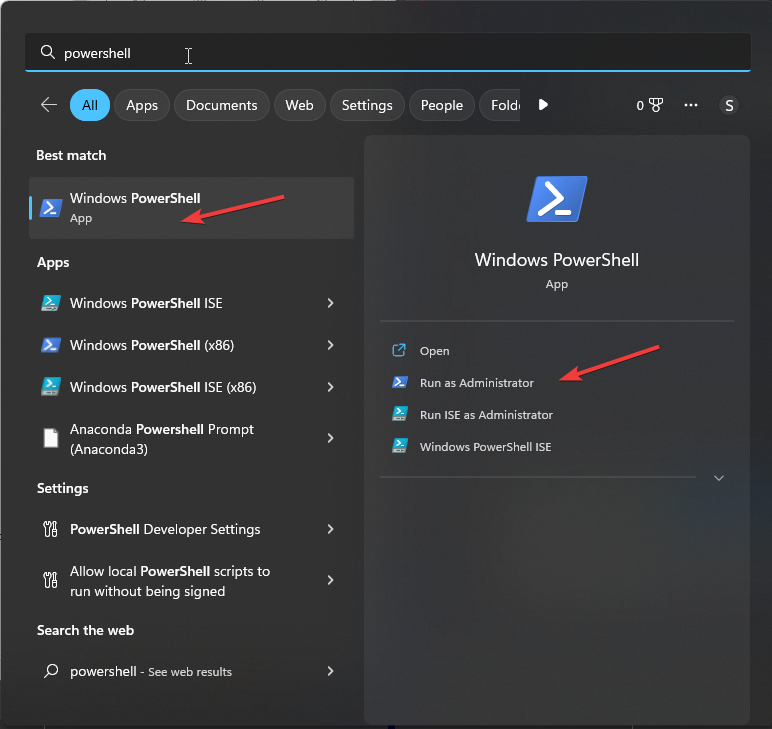
- 键入以下命令以删除所有用户帐户的应用程序,然后单击:enter
get-appxpackage -allusers *windowsstore* | remove-appxpackage - 重新启动计算机。
- 系统重新启动后,使用管理员权限打开 powershell,然后复制并粘贴以下内容以安装所有用户帐户的应用程序,然后按:enter
get-appxpackage -allusers *windowsstore* | foreach {add-appxpackage -disabledevelopmentmode -register “$($_.installlocation)\appxmanifest.xml”}
如果错误似乎没有让步,可能是因为您的系统文件已损坏而无法修复;您需要重置 windows 计算机。
为避免任何与 microsoft store 相关的错误,请确保您的 windows 操作系统是最新的,并定期重置 microsoft store 应用的缓存。
如果这些方法都不适合你,你必须联系windows应用商店支持,解释问题和修复程序,以获得进一步的帮助。
原创文章,作者:校长,如若转载,请注明出处:https://www.yundongfang.com/yun267799.html
 微信扫一扫不于多少!
微信扫一扫不于多少!  支付宝扫一扫礼轻情意重
支付宝扫一扫礼轻情意重